ps中如何利用消失点滤镜去除水印
1、打开Photoshop cs6软件,Ctrl+o打开图片,或者执行文件-打开图片,如下图一所示。打开文件后,记得双击图层解锁。Ctrl+j复制图层,这是个好习惯,如下图所示。
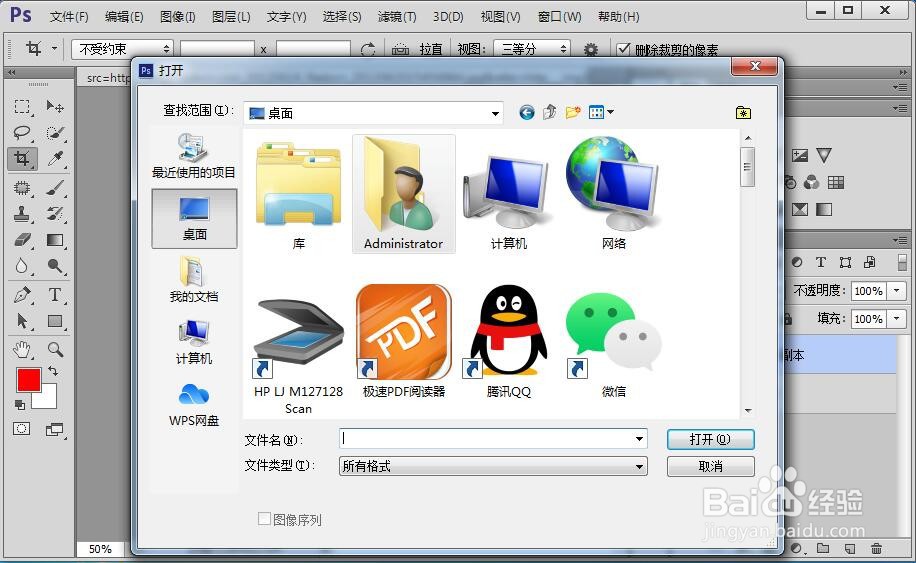


3、用消失点面板左侧的框选工具,选出没有水印的木板,按住alt键复制到有水印的地方,即扫把的地方。






声明:本网站引用、摘录或转载内容仅供网站访问者交流或参考,不代表本站立场,如存在版权或非法内容,请联系站长删除,联系邮箱:site.kefu@qq.com。
阅读量:81
阅读量:85
阅读量:72
阅读量:44
阅读量:74